・全ポジションを一括決済したい方
・MT4/MT5をスキャルピング用にカスタマイズしたい方
本記事のテーマ
XMのMT4/MT5で一括決済するための外部ツールを解説
<スキャル歴12年の専業_億トレーダーがお届け>
FX中上級者の方は、必然的に多くのポジションを保有することがあります。強いトレンドに乗れた場合などは、10個以上のポシジョンを同時に保有することも少なくありません。
XMが提供するMT4/MT5の弱点は、一括決済(ワンクリックでの全決済)ができない点です。利益確定であれ、損切りであれ、個別決済しかできない環境でスキャルピングは難しいかもしれません。
そこで今回の記事では、ポジションを一括で決済できるMT4ツール「OneClickClose(ワンクリッククローズ)」について解説していきます。
MT4の一括決済ツール「OneClickClose」の導入手順
MT4/MT5は使いやすい取引ツールですが、XMが提供するMT4/MT5では「一括決済機能を有効化」できません。
MT4/MT5で一括決済を行うには、無料外部ツール「OneClickClose(ワンクリッククローズ)」を入れてカスタマイズする必要があります。まだMT4/MT5を導入していない方は、XMの公式ホームページ内の「取引プラットフォーム」からダウンロードしましょう。

難しい設定はないから、導入したら5分後には使えるようになってるよ!
OneClickCloseをダウンロード
まずは「OneClickClose」をPCに落としましょう。「OneClickClose」はWindowsでのみ使用可能です。
ダウンロードはこちら
ダウンロード後、ZIPを解凍して開き、そのフォルダの中にある「OneClickClose.ex4(exファイル)」を右クリックでコピーしておきます。
MT4/MT5にOneClickCloseをインストール
ZIPを解凍したら、MT4/MT5に「OneClickClose」をインストールします。
プラットフォームMT4/MT5を開き、「ファイル」の「データフォルダを開く」をクリックしましょう。
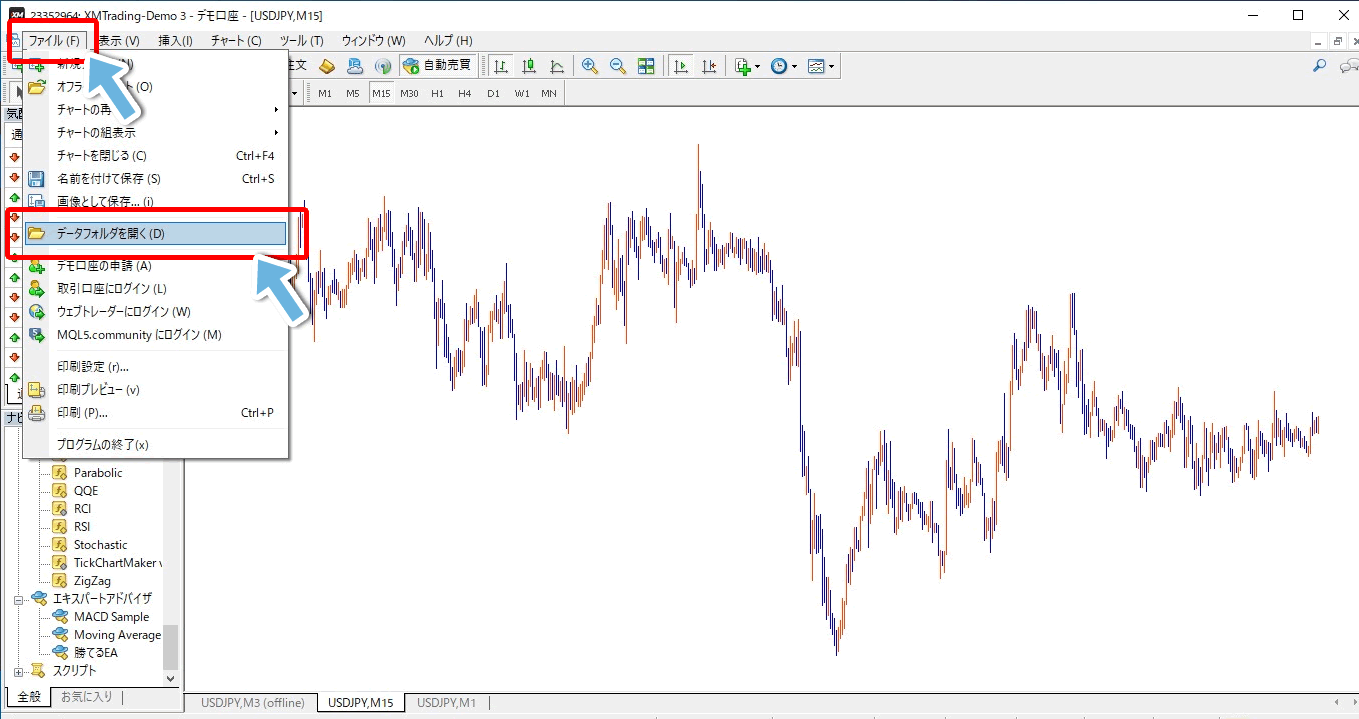
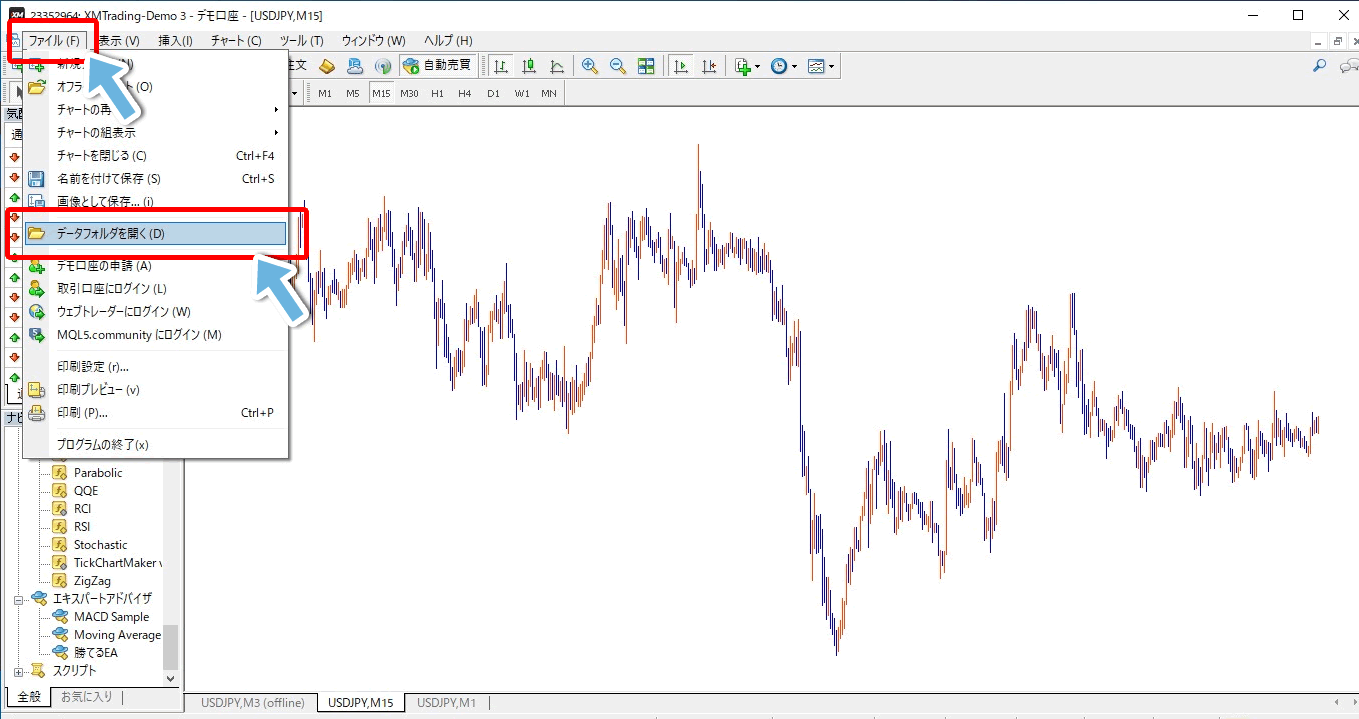
次に「Experts」フォルダにコピーしたファイル「OneClickClose.ex4」を貼り付けます。
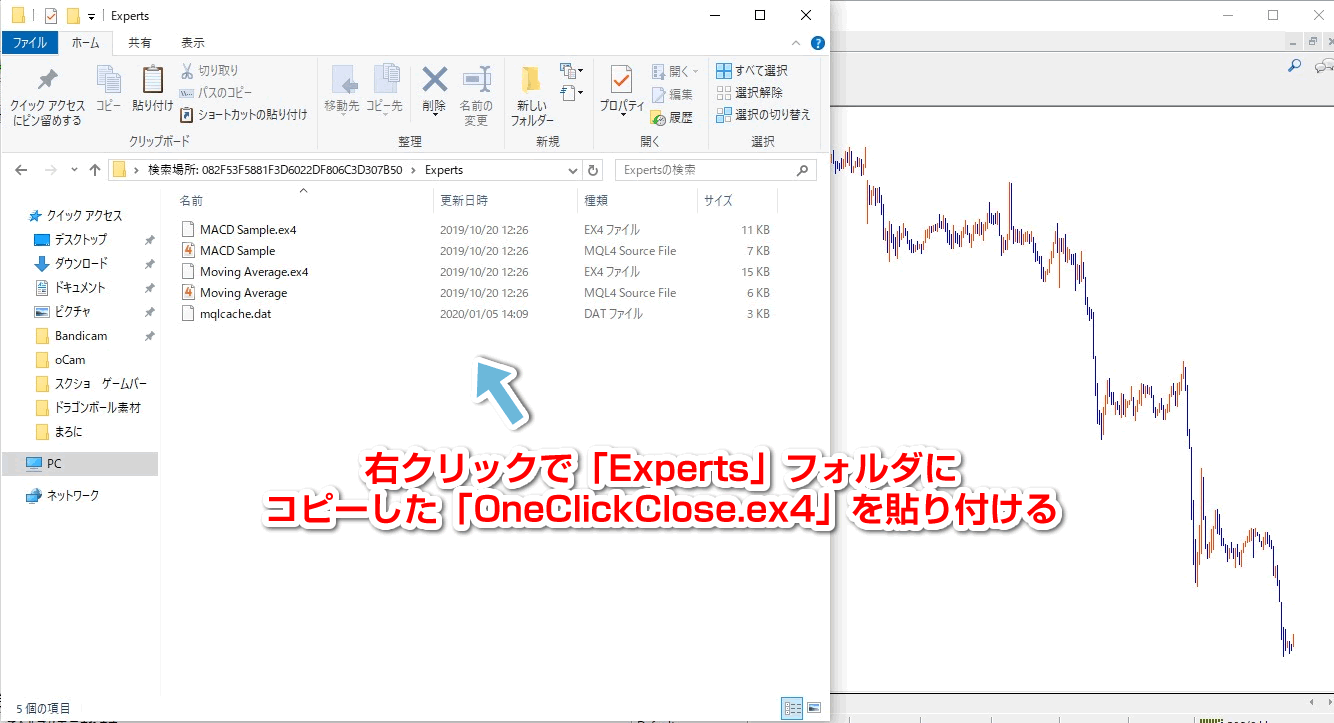
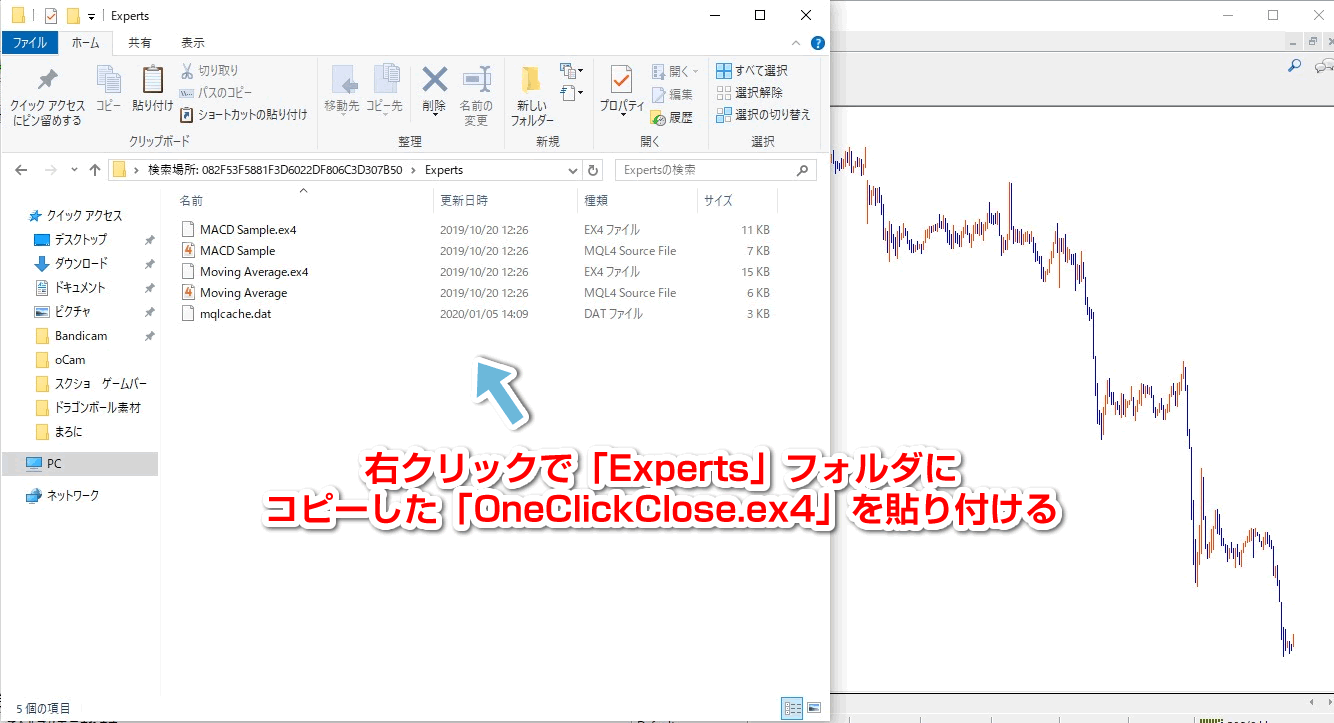
再起動後にOneClickCloseをチャートに適用
MT4/MT5のエキスパートアドバイザー部分を右クリックして「更新」をクリックしましょう。そうすると「OneClickClose」を開くことができます。
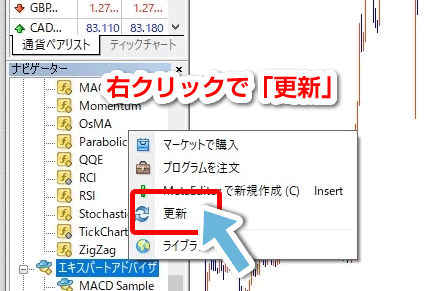
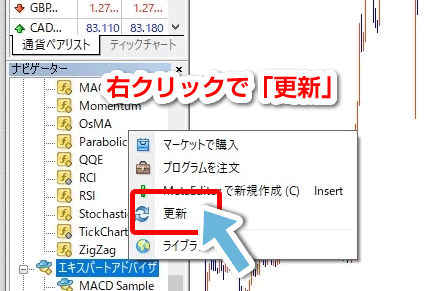
これで、MT4/MT5に「OneClickClose」の導入は完了です。
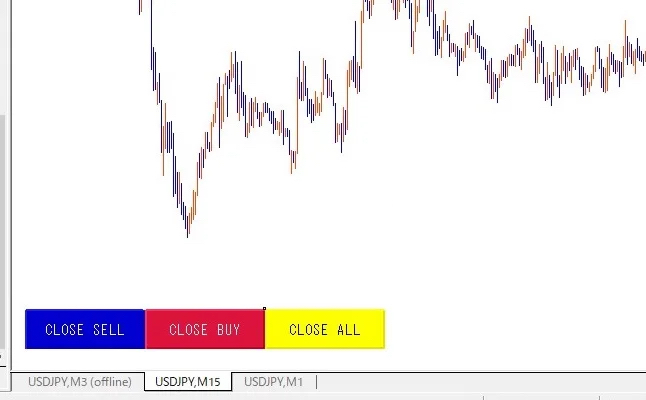
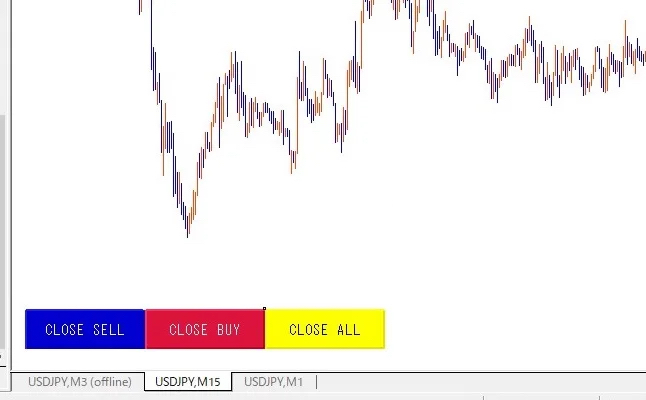



一括決済ツールのボタンが3つ表示されるぞ!
MT4の一括決済ツール「OneClickClose」の使い方
全てのポジションを一括決済
MT4の一括決済ツール「OneClickClose」の使い方はとても簡単です。
全ての売りポジションを決済する場合は「CLOSE SELL」をクリックし、全ての買いポジションを決済する場合は「CLOSE BUY」をクリックします。


売りと買いに関わらず、保有する全てのポジションを全決済する場合は「CLOSE ALL」をクリックすれば、全ポシジョンの一括決済が可能です。



使い方はとっても簡単だね!
MT4の一括決済ツール「OneClickClose」の設定方法
MT4の一括決済ツール「OneClickClose」を使う時に意外と有効なのが、自分が使いやすいように設定を変更できる点です。
「取引に関わるインジケーターであれば数値の変更は必要だけど、なぜ一括決済するだけのツールに設定が必要なの?」と思う方もいるかもしれません。
その理由は決済する時のミスを防ぐためです。スピード重視のスキャルピングをするためには、できる限り使いやすくカスタマイズすることが重要です。決済したくないタイミングにミスクリックで「OneClickClose」が発動しないように工夫しましょう。



FXの作業は「買う」か「売る」だけだから、その動きに気を使おう!
スキャルにおける利益確定&損切りの小さなズレは、トータルでの大きな損失になるので、使い勝手の設定には注意を払うべきといえるでしょう。
OneClickCloseのカスタマイズ項目
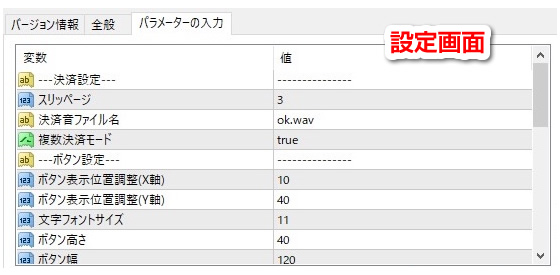
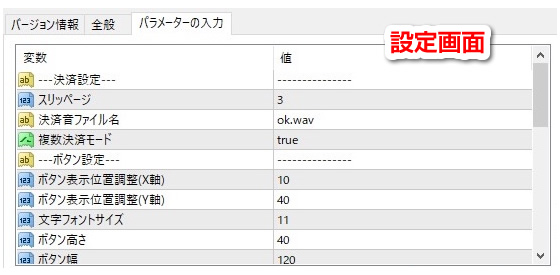
| スリッページ | スリッページを許容できる値の設定。 |
|---|---|
| 決済音ファイル名 | 決済時の音を好きな音に設定可能。 |
| 複数決済モード | 「true」は一括決済、「false」は新しいものから1つずつ決済。 |
| ボタン表示位置調整(X軸) | ボタン表示位置(横)を調整。大きくすると右にずれる。 |
| ボタン表示位置調整(Y軸) | ボタン表示位置(縦)を調整。大きくすると上にずれる。 |
| 文字フォントサイズ | ボタンの文字サイズを変更。 |
| ボタン高さ | ボタンの高さを設定。数値を大きくすると縦長になる。 |
| ボタン幅 | ボタンの幅を設定。数値を大きくすると横長になる。 |
| ボタン色(BUY) | 「CLOSE BUY」ボタンの色を変更。 |
| ボタン文字色(BUY) | 「CLOSE BUY」ボタンの文字色を変更。 |
| ボタン色(SELL) | 「CLOSE SELL」ボタンの色を変更 |
|---|---|
| ボタン文字色(SELL) | 「CLOSE SELL」ボタンの文字色を変更 |
| 全決済ボタン表示 | 「true」で「CLOSE ALL」ボタンを表示、「false」で非表示。 |
| 全決済ボタン位置調整(X軸) | 「CLOSE ALL」ボタン表示位置(横)を調節。大きくすると右にずれる。 |
| 全決済ボタン位置調整(Y軸) | 「CLOSE ALL」ボタン表示位置(縦)を調節。大きくすると上にずれる。 |
| 全決済ボタン文字サイズ | 「CLOSE ALL」ボタンの文字サイズを変更。 |
| 全決済ボタン高さ | 「CLOSE ALL」ボタンの高さを設定。数値を大きくすると縦長になる。 |
| 全決済ボタン幅 | 「CLOSE ALL」ボタンの幅を設定。数値を大きくすると横長になる。 |
| 全決済ボタン色 | 「CLOSE ALL」ボタンの色を変更。 |
| 全決済ボタン文字色 | 「CLOSE ALL」ボタンの文字色を変更。 |
| マジックナンバーの使用 | マジックナンバーを指定。「true」で有効化 |
|---|---|
| マジックナンバー指定 | 指定したいマジックナンバーを入力(最大30)。 |
以上が具体的なカスタマイズの項目です。
この中で特に大切なのは「ボタンのサイズ感」です。
デイトレードやスイングトレードをしている方からすると考えられないかもしれませんが、スキャルピングをしているとクリックミスで逆のポジションを持ってしまうことがあります。
急な相場変動に対応できるように、好みのボタンサイズと配置を見つけてトレードを安定させることをおすすめします。



一番ストレスがない設定でトレードを進めよう!
MT4の一括決済ツール「OneClickClose」が正常に作動しない場合
デモ環境で確認すべき動作一覧
MT4の一括決済ツール「OneClickClose」は、環境によっては正常に動作しないことがあります。このため、事前に動作をチェックすることをお勧めします。まずはデモトレードで「OneClickClose」が正しく使えるかどうかテストしてみましょう。
これなら万一動作しなくても困ることはありません。実際のトレードをする時に一括決済しようとしてできないと、かなり焦るので面倒だと思って敬遠しないようにしましょう。



インストール後はデモ口座でもリアル口座でも同じように使えるぞ!
もちろん、デモトレードで動作しなければ実際のトレードでも使い物にならないので根本的な原因を探る必要があります。
もし、「OneClickClose」が動作しない場合は、設定に問題があるケースが多いです。
具体的には「自動売買の設定」をしなければなりません。本来はデフォルトでONの設定になっているのですが、正しく動作がしない場合は、「OneClickClose」の「自動売買を許可する」にチェックが入っていることを確認しましょう。
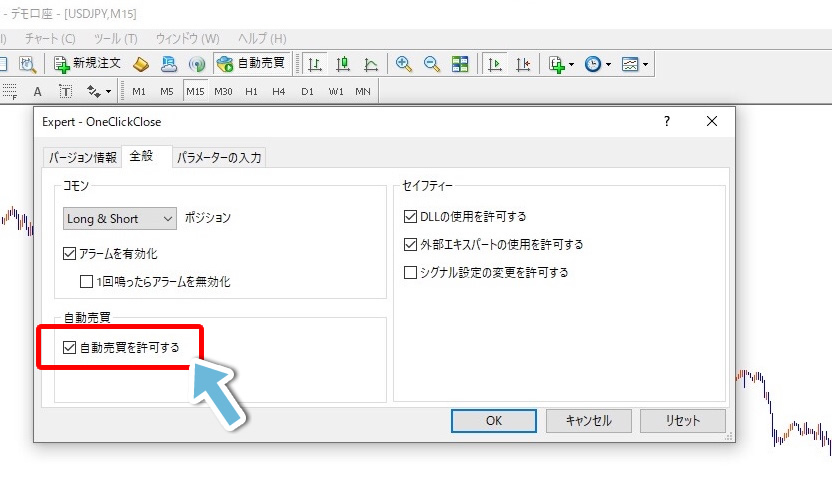
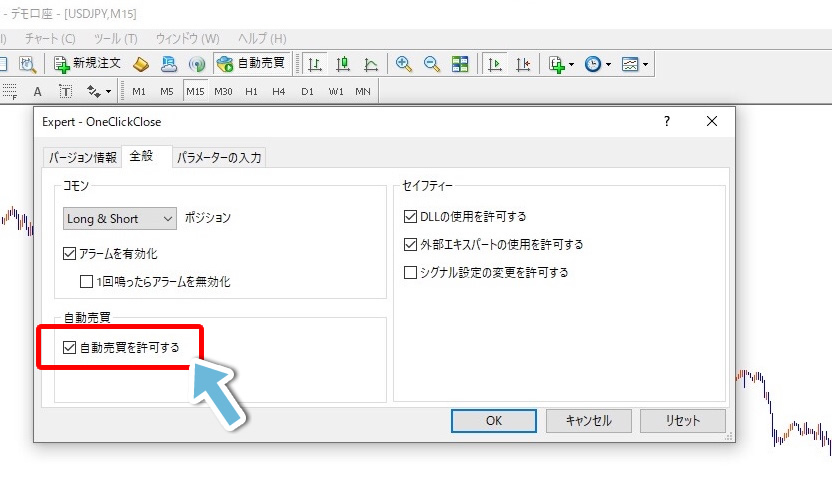
次に、MT4自体の自動売買が有効であるかどうかを見ましょう。ここが緑色であればOKです。
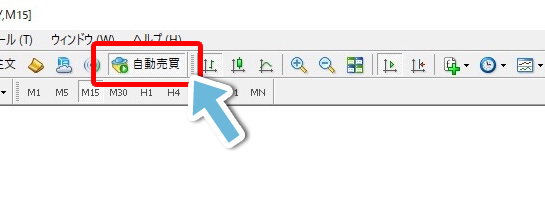
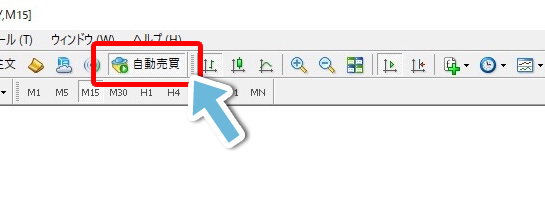
自動売買の設定をいじるのでEAによる自動売買を使った取引の決済しかできないように思われるかもしれませんが、裁量取引で得たポジションもしっかり決済されるのでご安心下さい。
XMでMT4以外で一括決済&ワンクリックオーダーする方法
海外FX業者のXMでは、「OneClickClose」を導入せずに一括決済する方法がありますが、それは同一通貨ペアを売りと買いの両ポジションを保有している時(両建てしている時)のみ可能です。
WebTrader(ウェブトレーダー)で一括決済
XMのWebTrader(ウェブトレーダー)でもワンクリック注文は可能です。保有しているポジションの中で決済したい銘柄をダブルクリックすると、下記の画面となります。
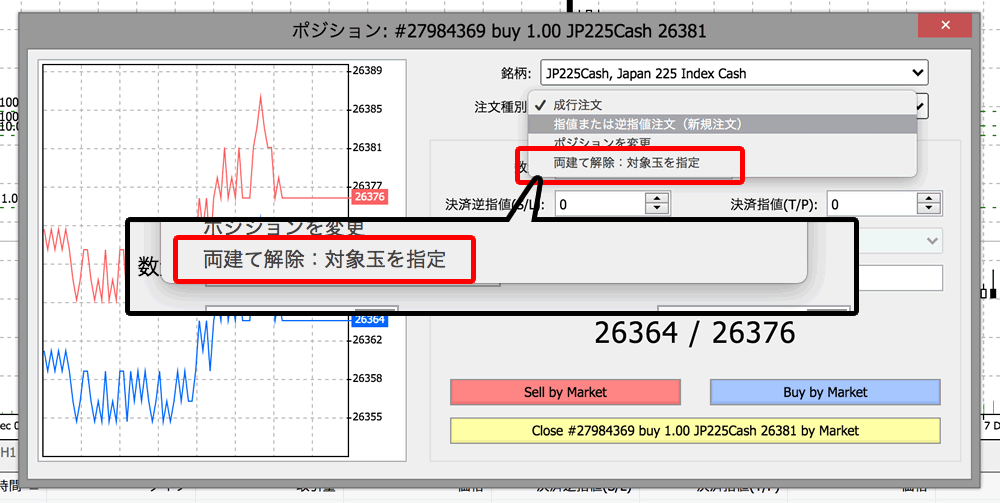
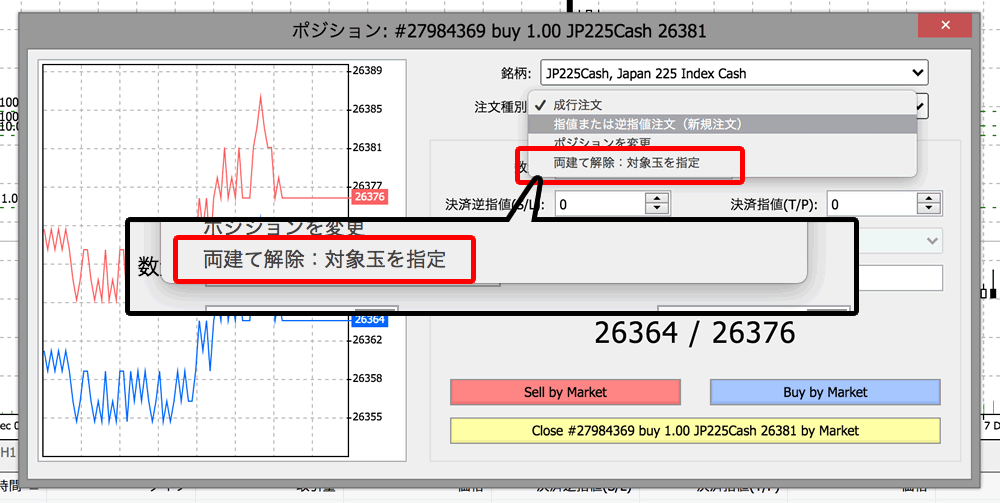
「注文種別」の中にある「両建て解除:対象玉を指定」が一括決済となります。両建てポジションがない場合はこの項目は表示されません。
XMの公式スマホアプリで一括決済
XMが独自に開発したXMアプリ「XMTrading」をインストール&ログインすると、こちらも両建て時に限りスマホで一括決済ができます。
決済したいポジションをタップすると、下記のような画面となります。
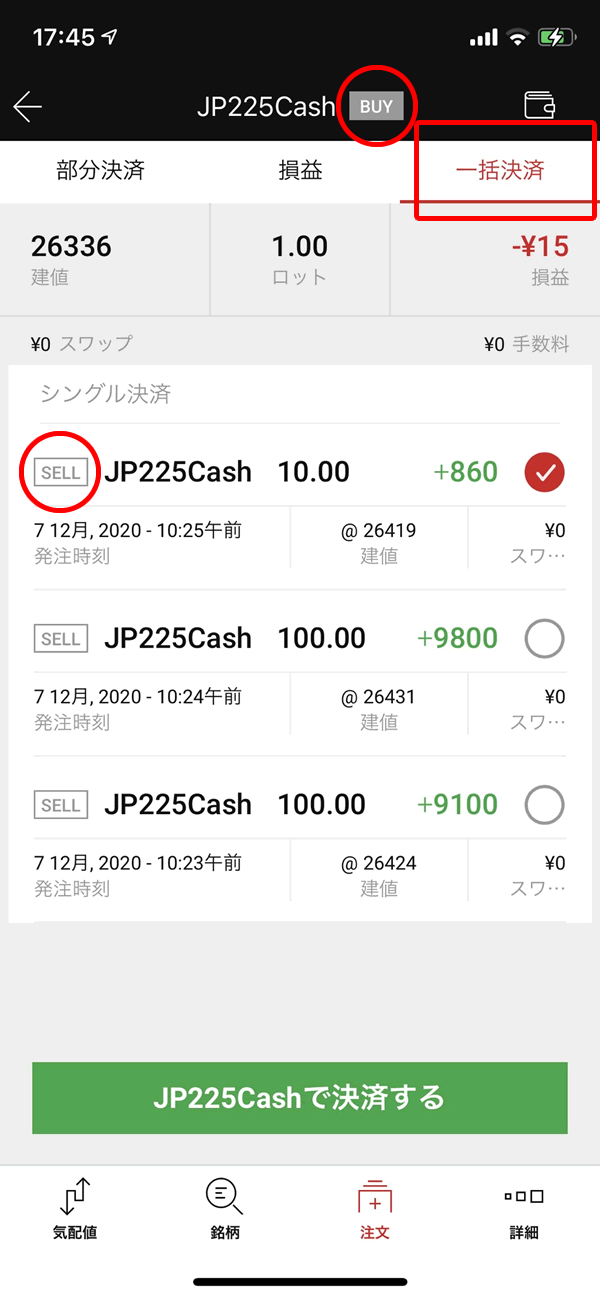
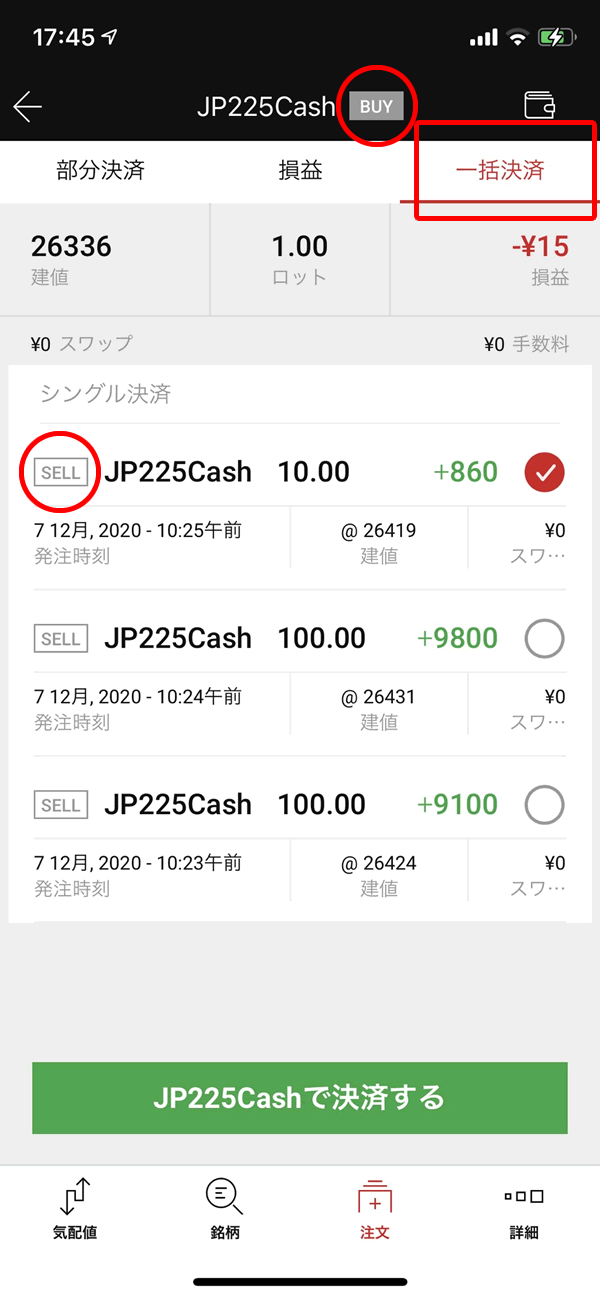
両建ての片側が表示されるので、タップして右端にチェックを入れた状態で画面上部に表示されている「一括決済」をタップすれば一括決済は完了です。



同じ銘柄であれば売りと買いのロット数が同数でなくても一括決済は可能!
また、XMの公式スマホアプリでは、指値注文・逆指値注文などの自動決済も可能なので、スマホだけでトレード環境を整えたい方におすすめです。
MT4の一括決済ツール「OneClickClose」まとめ
今回はポジションを一括で決済できるMT4/MT5の拡張ツールである「OneClickClose」の機能についての情報を解説しました。
私が推奨しているXMのFXや仮想通貨のスキャルピングでも、多くのポジション素早く約定させるために、これは必須ツールになります。MT4/MT5を使っている方で未導入であれば、トレード手法に関わらずいますぐに設定することをお勧めします。
導入後はミスクリックを防ぐためにも、ボタンを大きく表示させましょう。
(まだMT4/MT5を導入していない方は「XMの公式サイトからダウンロード」ください。)



